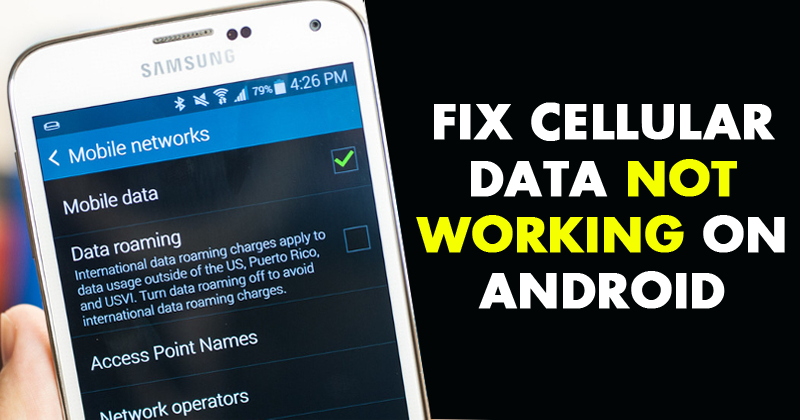Cara berhenti mengikuti di aplikasi email untuk iPhone, iPad, atau Mac


Kami menerima lusinan email pemasaran setiap hari. Meski banyak yang berakhir di folder spam tapi tetap saja masuk ke inbox kita. Membuka email pemasaran dari merek atau pengecer favorit Anda mungkin tampak tidak berbahaya, namun, ada banyak hal yang terjadi di latar belakang yang dapat membahayakan privasi dan keamanan Anda.
Saat ini, semakin banyak perusahaan pemasaran menggunakan piksel pelacakan yang disembunyikan di URL atau Gambar. Sementara pelacak di URL keluar diaktifkan saat Anda mengeklik tautan, piksel pelacakan tersembunyi pada gambar diaktifkan segera setelah Anda membuka email dan gambar diunduh ke perangkat Anda dari server jauh.
Setelah diaktifkan, piksel ini dapat mengirim informasi seperti waktu dan tanggal Anda membaca email, lokasi Anda saat ini, perangkat tempat Anda membuka email, dll.
Jika Anda khawatir tentang jenis pelanggaran privasi ini, maka Anda dapat mengambil langkah-langkah untuk mencegah atau setidaknya mengurangi pelacakan email pemasaran di iPhone, iPad, atau Mac Anda.
Baik aplikasi iOS dan Mac Mail memiliki fitur ‘Unggah Gambar Jarak Jauh’. Fitur ini memungkinkan pengguna untuk mengaktifkan atau menonaktifkan unggahan gambar otomatis di email. Dengan menonaktifkan sakelar ini, Anda dapat mencegah aplikasi Mail memuat gambar secara otomatis di email dan mengaktifkan piksel pelacakan.
Satu hal hebat tentang menggunakan opsi ini adalah jika Anda setuju dengan memuat gambar di email tertentu, Anda selalu dapat memuat gambar secara manual dengan mengklik tombol.
Manfaat lain dari mematikan Pengunggahan Gambar Jarak Jauh adalah akan menghemat bandwidth Anda, yang sangat bagus untuk orang-orang dengan kapasitas data terbatas.
Matikan unduhan gambar jarak jauh di iPhone atau iPad
Anda dapat mengikuti langkah-langkah di bawah ini untuk menonaktifkan opsi pengunduhan gambar jarak jauh di perangkat iOS Anda.
- Buka Pengaturan dan buka Mail.
- Pada layar pengaturan Mail, temukan sakelar untuk Muat gambar jarak jauh.
- Mematikan.
Matikan unduhan gambar jarak jauh di Mac
Anda dapat mengikuti langkah-langkah untuk menonaktifkan opsi pengunduhan gambar jarak jauh di Mac Anda.
- Luncurkan aplikasi Mail dan klik opsi Mail dari bilah menu atas.
- Dari menu tarik-turun, klik opsi Preferensi.
- Klik Lihat dari atas.
- Hapus centang ‘Muat konten jarak jauh dalam pesan’.
Inilah cara Anda dapat menonaktifkan pemuatan gambar di iPhone, iPad, atau Mac Anda dan mencegah privasi dan keamanan Anda dikompromikan. Banyak aplikasi pihak ketiga seperti Gmail juga menawarkan kemampuan untuk menonaktifkan pemuatan konten dari jarak jauh, dan Anda dapat menonaktifkan pemuatan jarak jauh untuk setiap aplikasi dari pengaturan aplikasi tersebut.